DATANORM-Artikel importieren und verwenden
Wie können DATANORM-Artikellisten importiert und unter orgaMAX verwendet werden?
Mit der Funktion DATANORM (Teil des Zusatzmoduls Warenwirtschaft) ist es möglich, Artikeldaten, die im DATANORM-Format 4.0 vorliegen, mit wenigen Klicks in orgaMAX zu importieren und zu nutzen.
So haben Sie nach dem Import der Artikeldaten die Möglichkeit, diese lieferantenübergreifend zu durchsuchen und die Artikeldetails einzusehen. Anschließend können Sie die Artikel als Positionen in Ihre Angebote, Aufträge und Rechnungen einfügen. Um die Einkaufspreise stets aktuell zu halten, können Sie die DATANORM-Artikel aus den Verkaufsvorgängen automatisch in Preisanfragen und Bestellungen übernehmen. Auch das Löschen von kompletten DATANORM-Artikelkatalogen ist hier beschrieben.
Import der DATANORM-Dateien
Für den Import der DATANORM-Dateien benötigen Sie selbstverständlich erst einmal DATANORM-Dateien Ihres Lieferanten. Diese Dateien müssen im DATANORM 4.0 - Format vorliegen. Sollte eine Datei im DATANORM 3 oder 5-Format vorliegen, wenden Sie sich bitte an Ihren Lieferanten mit der Bitte, Ihnen die Daten im DATANORM 4.0 - Format auszuhändigen. Andernfalls gibt es auch (meist kostenpflichtige Software zur Konvertierung von DATANORM 3 oder 5-Dateien ins 4.0-Format.
Klicken Sie zum Import unter orgaMAX zuallererst auf den Menüpunkt orgaMAX -> Daten-Import -> DATANORM-Artikel-Importassistent:
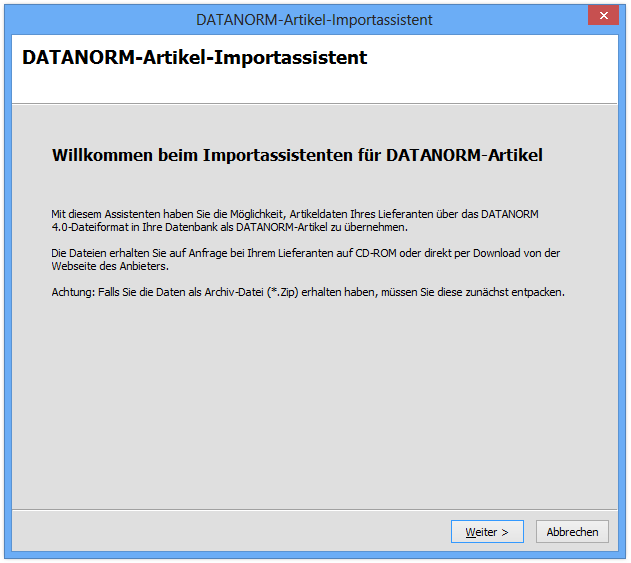
Bestätigen Sie den Hinweis mit Weiter.
Im Schritt 1 haben Sie nun die Möglichkeit, den Lieferanten für den DATANORM-Import zuzuweisen. Zusätzlich können Sie direkt in diesem Fenster bei Bedarf den Lieferanten erfassen.
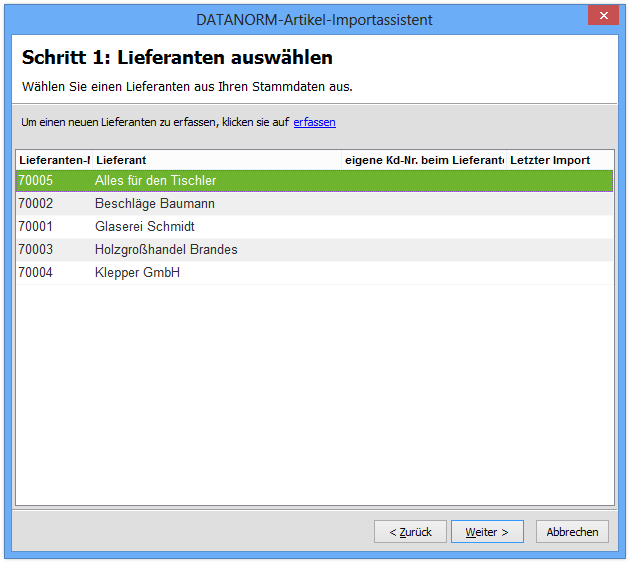
Klicken Sie auf Weiter für Schritt 2.
In Schritt 2 wählen Sie über die Exploreransicht den Pfad aus, in dem sich Ihre DATANORM-Dateien befinden. Wählen Sie auf der rechten Seite Ihre DATANORM-Dateien aus. Sollten diese als .ZIP vorliegen, entpacken Sie diese vorher.
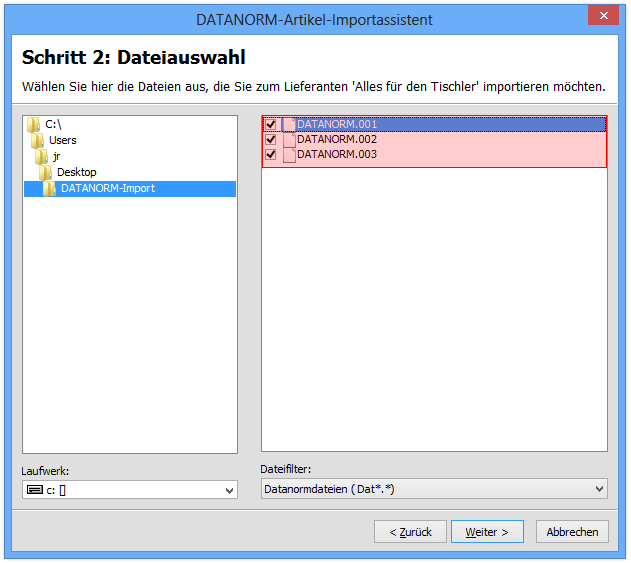
Durch Klick auf Weiter gelangen Sie zu Schritt 3.
Hier wird Ihnen eine Vorschau angezeigt. Werden Umlaute in dieser Vorschau nicht korrekt dargestellt, können Sie unten zwischen verschiedenen Codepages wechseln.
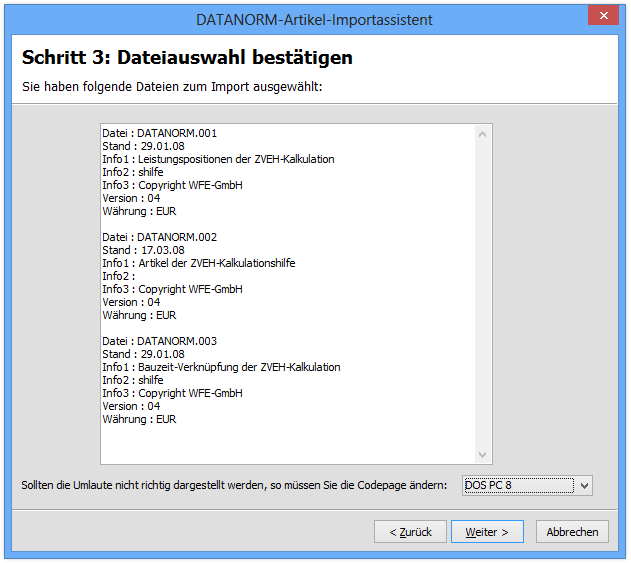
Durch Klick auf Weiter gelangen Sie zu Schritt 4, dem Import der DATANORM-Dateien. Abschließend wird Ihnen nun eine Zusammenfassung der importierten Daten angezeigt:
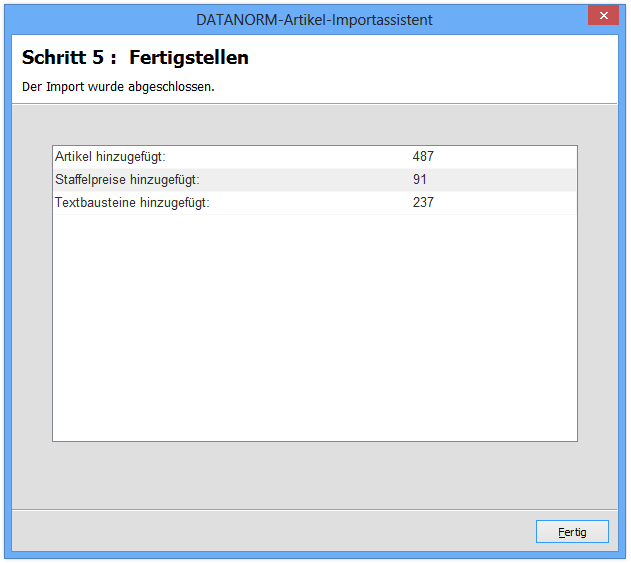
Mit Klick auf Fertig schließen Sie den DATANORM-Importassistenten ab. Die Artikel sind nun dem gewünschten Lieferanten zugeordnet.
DATANORM-Artikel im Vorgang einfügen
Die DATANORM-Dateien befinden sich nicht im normalen Artikelstamm in Ihren Stammdaten. Da eine DATANORM-Datei schon mal mehrere zehn- oder hunderttausend Artikel enthalten kann, dient dies vor allem der Geschwindigkeit und Übersicht in der Software. Wenn Sie einen DATANORM-Artikel beispielsweise in einem Auftrag einfügen möchten, öffnen Sie den Auftrag zuerst in der Eingabemaske:

Klicken Sie nun auf weitere Funktionen… -> DATANORM-Artikel einfügen….

In diesem Fenster können Sie nun gezielt alle DATANORM-Artikel nach der Artikelnummer oder einem Begriff aus der Artikelbezeichnung durchsuchen. Außerdem können Sie links oben auswählen, ob alle, oder nur ein bestimmter Lieferant durchsucht werden soll. Ich suche in meinen Beispieldaten nach dem Begriff „verbinder“:

Sie können den Artikel direkt durch Klick auf Übernehmen in Ihren Auftrag übernehmen. Besser ist es, an dieser Stelle einmalig die Einstellungen für die DATANORM-Artikel vorzunehmen. Diese Einstellungen lassen sich später auch über Stammdaten -> Einstellungen… -> DATANORM-Artikel jederzeit aufrufen. In diesem Fenster reicht ein Rechtsklick auf einen Artikel, dann Einstellungen. Hier empfiehlt es sich, die Kurzbezeichnungen des Artikels als Artikeltext zu übernehmen:

Da mit einer DATANORM-Datei in der Regel nur der Einkaufspreis, nicht aber der Verkaufspreis geliefert wird, wird der Einkaufspreis als Verkaufspreis übernommen. Hier kann auf Wunsch ein prozentualer Aufschlag, oder auch lieferantenbezogener Aufschlag hinterlegt werden. Schließen Sie dieses Fenster mit OK.
Zurück in der Artikelsuche können Sie sich weitere Informationen zum Artikel anschauen. Klicken Sie dazu mit der rechten Maustaste auf den gewünschten Artikel und wählen dann weitere Informationen.
Um nun den gewünschten Artikel in den Auftrag zu übernehmen, klicken Sie entweder mit der rechten Maustaste auf den Artikel, dann auf Übernehmen oder markieren Sie den gewünschten Artikel und klicken dann links unten auf Übernehmen. Nun werden Ihnen die Informationen angezeigt, mit denen der Artikel in den Vorgang übernommen wird:
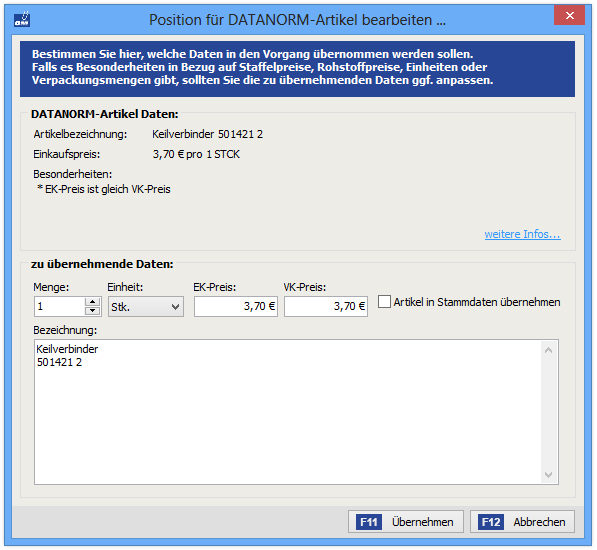
Die Eingaben können Sie hier oder auch später in der Eingabemaske des Vorgangs bearbeiten. Falls Sie den Artikel gleich direkt in Ihre Stammdaten übernehmen möchten, aktivieren Sie rechts das Häkchen bei Artikel in Stammdaten übernehmen. In diesem Fall wird der Artikel kurz zur Prüfung geöffnet. Bestätigen Sie das Fenster mit OK und schließen Sie die Artikelsuche.
Der DATANORM-Artikel ist nun im Vorgang hinterlegt:

Selbstverständlich können Vorgänge gemischt aus DATANORM- und Stammdaten-Artikeln über diesen Weg erstellt werden.
DATANORM-Artikel außerhalb eines Vorgangs suchen
Außerhalb eines Vorgangs können Sie die DATANORM-Artikelsuche über den Menüpunkt orgaMAX -> Suche -> DATANORM-Artikel-suchen öffnen.
DATANORM-Artikel löschen
Um die DATANORM-Artikel eines Lieferanten zu löschen, begeben Sie sich unter Stammdaten -> Lieferanten und klicken mit der rechten Maustaste auf den Lieferanten, zu dem die DATANORM-Artikel importiert wurden. Wählen Sie dann DATANORM-Artikel -> DATANORM-Artikel des Lieferanten suchen…:

Klicken Sie im nächsten Fenster auf Weitere Funktionen -> Alle DATANORM-Daten des Lieferanten löschen:
